「Googleスライドの履歴を削除したいけれど、どうすればいいのか分からない…」そんなお悩みをお持ちの方へ、パソコンやスマホに不安がある方でも安心してできる方法を、わかりやすくご紹介します。
Googleスライドの履歴って何?
まず、Googleスライドの「履歴」とは、スライドを編集した際に自動で保存される変更の記録のことです。例えば、文字を追加したり、画像を挿入したりすると、その都度履歴として保存され、後から変更内容を確認したり、元に戻したりすることができます。
履歴を削除する方法はあるの?
結論から言うと、Googleスライドには「履歴を完全に削除する」機能はありません。しかし、以下の方法で履歴を管理することができます。
バージョン履歴を確認する
Googleスライドでは、過去の編集履歴を確認することができます。これにより、特定の時点の状態に戻すことが可能です。
手順は以下の通りです
- Googleスライドを開き、上部メニューの「ファイル」をクリックします。
- 「バージョン履歴」から「バージョン履歴を表示」を選択します。
- 右側に履歴が表示されるので、戻したい時点をクリックし、「このバージョンを復元」を選択します。
コピーを作成して新たに編集を始める
履歴をリセットしたい場合は、新しいコピーを作成して編集を始める方法があります。
手順は以下の通りです
- Googleスライドを開き、上部メニューの「ファイル」をクリックします。
- 「コピーを作成」を選択します。
- 新しいコピーが作成されるので、名前を付けて保存します。
この方法で作成されたコピーには、前の履歴が含まれません。
スライドをダウンロードして新規作成する
履歴を完全に削除したい場合は、スライドを一度ダウンロードし、新規にアップロードする方法があります。
手順は以下の通りです
- Googleスライドを開き、上部メニューの「ファイル」をクリックします。
- 「ダウンロード」から希望の形式(例Microsoft PowerPoint)を選択します。
- ダウンロードしたファイルを新たにGoogleスライドにアップロードします。
この方法でアップロードされたスライドには、元の履歴が含まれません。
よくある質問や疑問
Q1: 履歴を完全に削除することはできませんか?
現在のところ、Googleスライドには履歴を完全に削除する機能はありません。しかし、上記の方法で履歴を管理することが可能です。
Q2: 履歴を削除した場合、共同編集者にも影響がありますか?
履歴を削除しても、共同編集者には影響ありません。共同編集者は引き続き、共有されたスライドを編集・閲覧することができます。
Q3: スマホでも履歴を管理できますか?
はい、スマホのGoogleスライドアプリでも履歴を確認したり、コピーを作成したりすることができます。ただし、操作方法がパソコンと異なる場合があるので、アプリのヘルプを参照してください。
今すぐ解決したい!どうしたらいい?
いま、あなたを悩ませているITの問題を解決します!
「エラーメッセージ、フリーズ、接続不良…もうイライラしない!」
あなたはこんな経験はありませんか?
✅ ExcelやWordの使い方がわからない💦
✅ 仕事の締め切り直前にパソコンがフリーズ💦
✅ 家族との大切な写真が突然見られなくなった💦
✅ オンライン会議に参加できずに焦った💦
✅ スマホの重くて重要な連絡ができなかった💦
平均的な人は、こうしたパソコンやスマホ関連の問題で年間73時間(約9日分の働く時間!)を無駄にしています。あなたの大切な時間が今この悩んでいる瞬間も失われています。
LINEでメッセージを送れば即時解決!
すでに多くの方が私の公式LINEからお悩みを解決しています。
最新のAIを使った自動応答機能を活用していますので、24時間いつでも即返信いたします。
誰でも無料で使えますので、安心して使えます。
問題は先のばしにするほど深刻化します。
小さなエラーがデータ消失や重大なシステム障害につながることも。解決できずに大切な機会を逃すリスクは、あなたが思う以上に高いのです。
あなたが今困っていて、すぐにでも解決したいのであれば下のボタンをクリックして、LINEからあなたのお困りごとを送って下さい。
ぜひ、あなたの悩みを私に解決させてください。
まとめ
Googleスライドの履歴を完全に削除することはできませんが、バージョン履歴を確認したり、新しいコピーを作成したりすることで、履歴を管理することが可能です。これらの方法を活用して、スライドの編集を快適に行いましょう。
他にも疑問やお悩み事があれば、お気軽にLINEからお声掛けください。


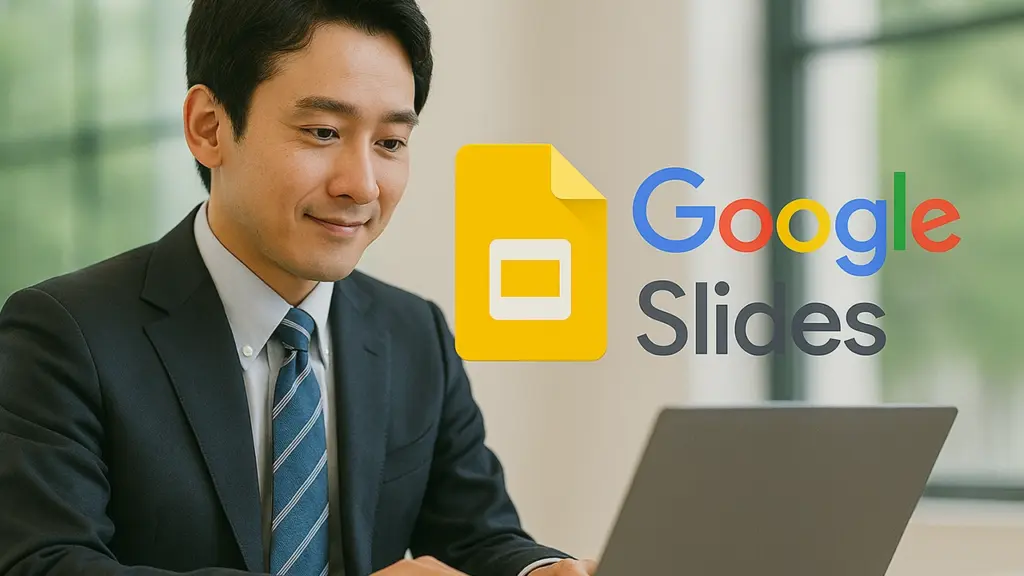



コメント